LargeBackup to DVD是一款非常好用的DVD光盤備份工具,能幫助用戶將文件刻錄到光盤之中進行保存,軟件的刻錄功能強大,刻錄的速度十分的快速,如果你電腦上連接了多個DVD驅動器,那么還能對其進行批量操作,同時操作多個驅動器進行文件刻錄工作。支持多種備份功能,比如完整文件刻錄或者進行差異化刻錄,只對變化的部分進行備份。軟件的操作簡單,只需簡單的幾個步驟即可進行備份或者恢復工作,就算是電腦小白也可快速掌握軟件功能。
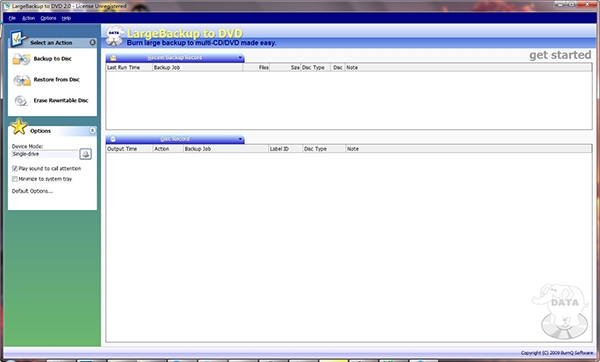
軟件介紹
使用LargeBackup to DVD,可以比以往更輕松地將大文件刻錄到多CD / DVD中。 與專有文件格式無關,它可以使用即時文件拆分和跨接技術將多個千兆字節的文件直接刻錄到CD或DVD上。 它也足夠聰明,可以在單個數據還原過程中自動加入拆分文件。 再也不會浪費您的時間和精力來使用其他工具來拆分或合并大文件以刻錄光盤。
LargeBackup to DVD還可以使計算機上的多個CD / DVD驅動器一起使用,就像您有微型光盤自動加載器一樣。 支持完整/差異備份類型和文件過濾器,它是將數據從硬盤備份到CD和DVD上的理想工具,尤其是能夠備份大型多媒體數據(圖像,音頻和視頻)文件,數據庫文件或 其他備份軟件生成的文件。 它是用于SOHO / SMB二級備份策略的高效,可靠且負擔得起的解決方案。
軟件功能
備份
1.僅需2個步驟,即可將數據備份到光盤。非常易于使用且節省時間。
2.支持單驅動器和多驅動器模式。在多驅動器模式下,計算機上最多有5個CD / DVD驅動器可以像使用迷你光盤自動加載器一樣一起工作。
3.支持CD-R,CD-RW,DVD-R,DVD-RW,DVD + R,DVD + RW和DVD + R DL。
4.刻錄備份文件大小大于2GB或更大。 (可選)即時自動將大文件分割并跨越多張光盤。不需要用于臨時文件的硬盤空間。無需使用其他軟件即可預先拆分大文件。
5.使用工業標準JOLIET(支持長文件名)文件格式,與市場上當前的CD / DVD刻錄機100%兼容。
6.以原始文件格式備份文件。無需將文件壓縮或打包為專有文件格式以將數據刻錄到光盤,也無需解壓縮或解壓縮文件以恢復數據。
7.在單個備份作業中選擇多個文件和文件夾。
8.能夠重命名光盤上的文件/文件夾名稱。
9.能夠創建備份時可能存在的不存在的文件/文件夾。
10.導入M3U文件列表。
11.完全備份和差異備份。
12.可選的設置文件過濾器,用于過濾備份內容;包括文件上次修改日期過濾器,文件屬性過濾器,以及使用通配符包括和排除文件格式過濾器。
13.可選將備份索引文件刻錄到第一張備份光盤上以進行數據還原。
14.將可選的Restore RestoreKit Installer刻錄到第一張備份光盤上以進行數據還原。
15.可選的擦除非空可擦寫光盤(CD-RW,DVD-RW,DVD + RW)。
16.可選的跳過錯誤文件,因此刻錄過程可以繼續執行,以使要備份的數據盡可能完整。
17.定義何時需要將大文件拆分為較小的部分并跨越多張光盤。
18.在刻錄備份之前自動分析所需的磁盤,并根據需要估算所需的磁盤。估計所需光盤后顯示“光盤分析”窗口的可選。
19.將備份刻錄到光盤后自動快速驗證文件。
20.保存備份作業,以后再打開。
21.在備份刻錄過程中自動提示您要求加載光盤。
22.可選刻錄指定的備份光盤號。
23.與IDE,Firewire,USB和SCSI刻錄設備一起使用。
24.支持自動刻錄保護。
25.支持高燒制速度。
26.在逐個光盤以及正在執行的整個操作的基礎上,提供事件消息,光盤輸出記錄和錯誤記錄,以及百分比,文件和光盤計數。所有記錄都可以選擇導出或打印。
恢復
1.僅需2個步驟,即可從光盤還原數據。非常易于使用且節省時間。
2.選擇要將文件還原到的文件夾。
3.提供還原選項以避免替換現有文件,系統文件和打開的文件。
4.自動檢測第一張備份光盤上的備份索引。
5.能夠在備份索引中搜索匹配的文件名。
6.選擇要還原的單個或多個文件和文件夾。
7.在還原操作過程中,系統會自動提示您要求加載指定的備份光盤。
8.在還原操作時,自動加入已拆分并跨越多張光盤的文件。
9.快速的文件讀寫速度。
10.自動跳過錯誤文件,以便還原過程可以繼續執行,以使要還原的數據盡可能完整。
11.在逐個光盤以及正在執行的整個操作的基礎上,提供事件消息,光盤輸出記錄和錯誤記錄,以及百分比,文件和光盤計數。所有記錄都可以選擇導出或打印。
12.用戶可以直接使用備份光盤上的文件(拆分文件除外),而不必先還原它們。
安裝方法
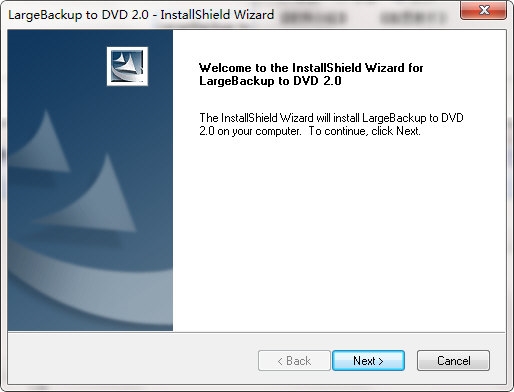
1、雙擊安裝程序進入LargeBackup to DVD安裝向導,點擊【next】。
2、閱讀許可協議,勾選【I accept the terms of the license agreement】的選項,然后進入下一步的安裝。
3、選擇安裝位置,用戶可以選擇默認的C:\Program Files (x86)\BurnQ Software\LargeBackup to DVD 2.0。
4、準備安裝程序,點擊【install】按鈕開始進行安裝。
5、彈出LargeBackup to DVD安裝成功窗口,點擊【finish】結束安裝。
使用說明
1命名備份作業。 名稱的最大長度為50個字符。
2編輯備份內容,按編輯命令按鈕,或在備份內容列表上單擊鼠標右鍵,然后在彈出菜單上選擇編輯命令。
3選擇備份選項,然后可選地設置文件過濾器以匹配備份內容。
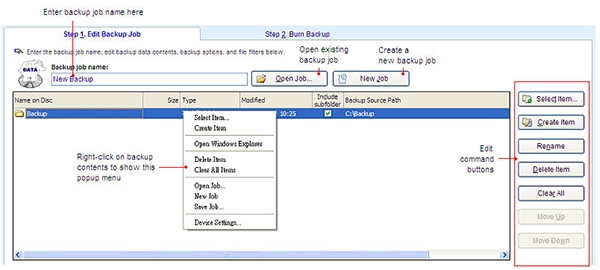
選擇項目-打開備份項目選擇器窗口以選擇要備份的項目(文件和文件夾)。 您也可以從Windows資源管理器中拖動備份項目,并將其放入備份內容中。 您可以單擊“包含子文件夾”復選框列,以定義所選文件夾的備份是否包括其遇到的子文件夾。
創建項目-打開“創建項目”窗口以創建在備份時可能存在的不存在的項目。
重命名-更改要在光盤上刻錄的所選項目的名稱,而不是“備份源路徑”列中顯示的原始名稱。
刪除項目-刪除備份內容列表中的選定項目。
清除所有項目-刪除備份內容列表中的所有項目。
上移-在備份內容列表中上移選定的行位置。
下移-在備份內容列表中下移選定的行位置。
常見問題
您的升級政策是什么?
DVD的大備份支持終身免費升級服務。 作為注冊用戶,您隨時可以從我們的網站上下載最新版本。
為什么不能備份特定文件?
盡管LargeBackup to DVD可以自動跳過錯誤文件,所以刻錄過程可以繼續執行以使要備份的數據盡可能完整。 它有一些局限性:
根據光盤刻錄原理,如果在備份刻錄過程中另一個程序對其進行了更新,則不可能成功地將文件備份到光盤。
它可能不會備份文件名中包含特殊Unicode字符(通常在亞洲國家/地區使用)的文件。 在將備份刻錄到光盤之前,程序將檢查并通知不支持的文件名,您可以選擇重命名或跳過不支持的文件。
將備份刻錄到光盤后,程序將自動驗證光盤中的文件,并在“錯誤記錄”列表中列出錯誤文件(如果有)以及錯誤原因。
配置要求
奔騰150 MHz或更高
128 MB RAM或更多
Windows 2003 / XP / Vista操作系統
至少一位CD / DVD刻錄機
10 GB可用硬盤空間或更多
精品推薦
-

Acronis Backup Advanced(數據備份還原軟件)
詳情 -

Deep Freeze(冰點還原)
詳情 -

Deep Freeze
詳情 -

iPubsoft iPhone Backup Extractor
詳情 -

DeepFreeze冰點還原精靈企業版破解版
詳情 -

Acronis True Image中文完整破解企業版
詳情 -

Cobian Backup
詳情 -

冰點還原精靈Deep Freeze Patch密鑰破解注冊機
詳情 -

ghost一鍵還原工具
詳情 -

冰點還原精靈永久激活版
詳情 -

AOMEI Backupper注冊機
詳情 -

小白系統一鍵重裝
詳情 -

sqlbackupandftp破解版
詳情 -

冰點還原服務器版激活版
詳情 -

Acronis Backup Advanced
詳情 -

Exiland Backup Pro專業破解版
詳情
-
7 輕松備份傻瓜版
裝機必備軟件


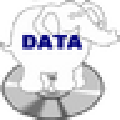
















網友評論